Win10关机更新强制关机后开不了机怎么办? |
您所在的位置:网站首页 › win10更新完无法进入系统 › Win10关机更新强制关机后开不了机怎么办? |
Win10关机更新强制关机后开不了机怎么办?
|
当前位置:系统之家 > 系统教程 > Win10关机更新强制关机
Win10关机更新强制关机后开不了机怎么办?
时间:2021-08-09 09:15:16 作者:红领巾 来源:系统之家 1. 扫描二维码随时看资讯 2. 请使用手机浏览器访问: https://m.xitongzhijia.net/xtjc/20210809/220777.html 手机查看 评论 反馈  网盘下载
Win10完整版原版镜像64位 V2021
网盘下载
Win10完整版原版镜像64位 V2021
大小:4.58 GB类别:Windows 10系统 Win10系统的更新很频繁,有时候在关机的时候也会自动进行更新,但是更新的时间又太久了,一些耐心不好的用户可能会选择强制关机,这就导致之后系统开不了机的情况发生,那么如果发生了Win10关机更新强制关机开不了机的情况该如何解决呢?
一般出现这种情况时,已经无法正常进入系统,需进入Windows RE中进行相关操作。 在设备上安装特定更新后,可能会发生开机黑屏。如果更新后出现黑屏,可以尝试通过卸载最近的更新来修复错误。 卸载更新的方法: 1、在安全模式中卸载更新(此方法适用于Win10 1809之前的版本) 在进入安全模式之前,需要先进入 Windows RE恢复模式。 非正常启动三次,可进入Windows RE恢复模式。具体操作方法如下: 按住电源按钮 10 秒钟以关闭设备。 再次按电源按钮以打开设备。 看到 Windows 启动(重启时显示ASUS的LOGO)后,立即按住电源按钮 10 秒钟关闭设备。 再次按电源按钮以打开设备。 在 Windows 重启时,按住电源按钮 10 秒钟设备。 再次按电源按钮以打开设备。 让设备完全重启以进入 WinRE。 进入Windows RE后,按照如下图例中的步骤进入安全模式: 第一步:在“选择一个选项”屏幕上,依次选择“疑难解答”》“高级选项”》“启动设置”》“重启”。 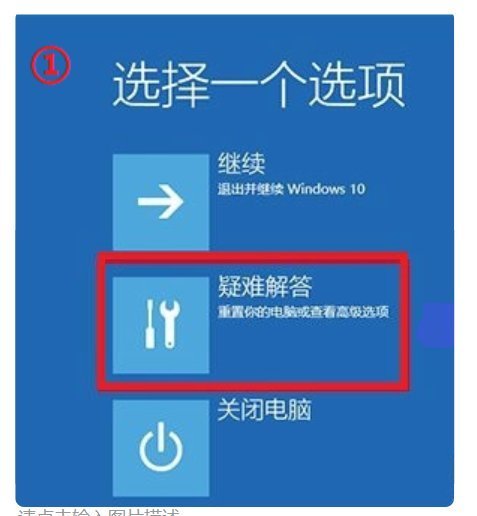
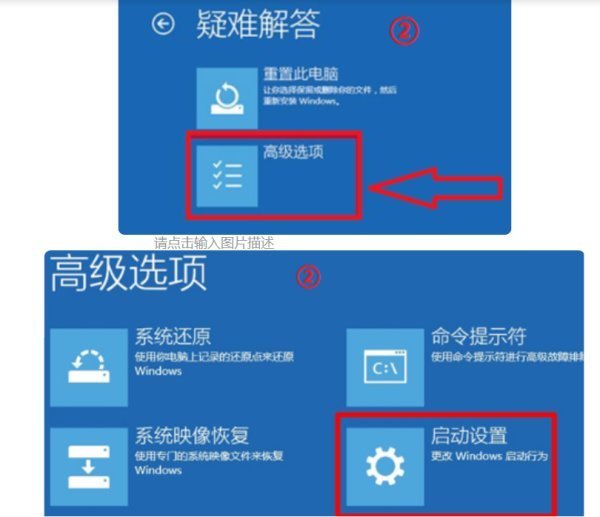
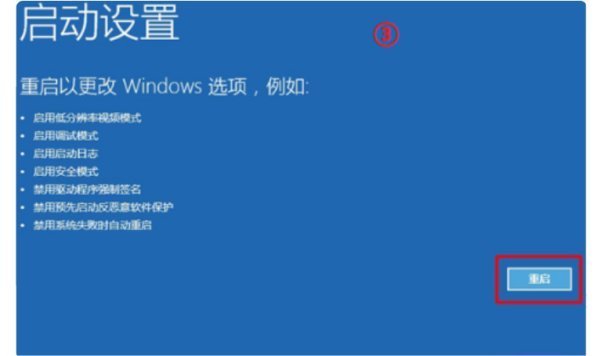
第二步:设备重启后,将看到选项菜单。建议按数字键“5”或者按“F5”键进入网络安全模式。 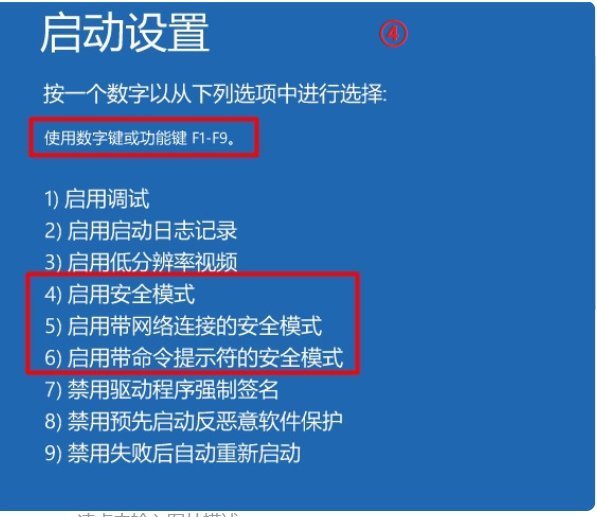
当设备处于安全模式后,按照以下步骤在控制面板中卸载最近的更新: 在任务栏上的搜索框中(也可使用Windows键+Q键组合键呼出搜索框),键入“控制面板”,然后从结果列表中选择“控制面板”。 在“程序”下,选择“卸载程序”。如果使用的是大/小图标视图,请在“程序和功能”下面选择“卸载程序”。 在左侧,选择“查看已安装的更新”,然后选择“安装时间”,按安装日期对更新进行排序以查看最新更新。 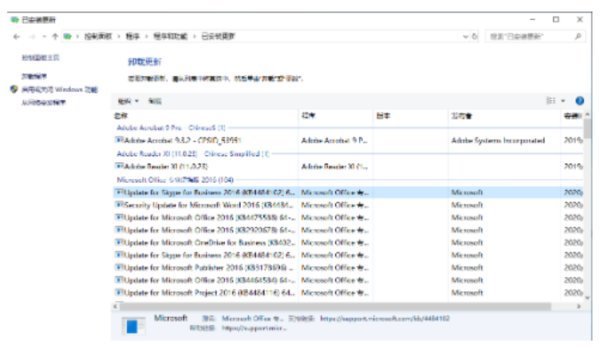
右键单击卸载最近的更新,然后选择“是”以进行确认。 PS:并非所有已更新补丁都会显示在列表中。 卸载操作完成后,进行重启操作,查看机台是否能正常进入系统,用以验证是否解决“系统因更新后发生蓝屏无法进入系统”。 2、在Win RE中卸载更新(此方法适用于Win10 1809及更高版本) 非正常启动三次,可进入Windows RE恢复模式。具体操作方法如下: 按住电源按钮 10 秒钟以关闭设备。 再次按电源按钮以打开设备。 看到 Windows 启动(重启时显示ASUS的LOGO)后,立即按住电源按钮 10 秒钟关闭设备。 再次按电源按钮以打开设备。 在 Windows 重启时,按住电源按钮 10 秒钟设备。 再次按电源按钮以打开设备。 让设备完全重启以进入 WinRE。 进入Windows RE后,按照如下图例中的步骤进行操作: 第一步:在“选择一个选项”屏幕上,依次选择“疑难解答”》“高级选项”》“卸载更新” 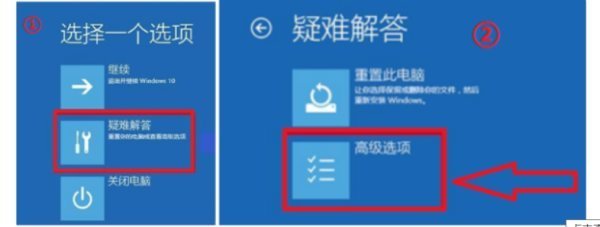

第二步:在“选择一个选项”屏幕上,选择“卸载最新的质量更新”或“卸载最新的功能更新“。 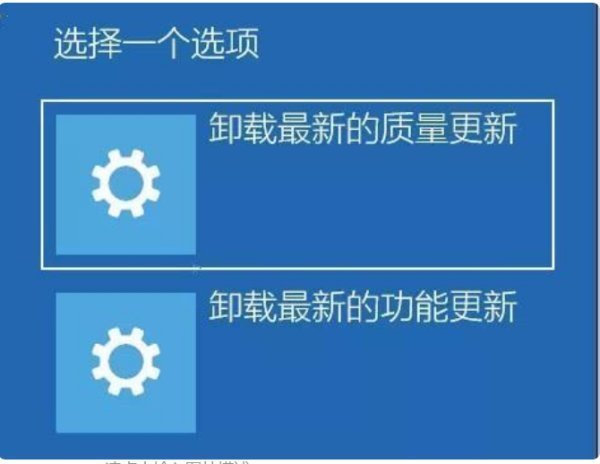
卸载操作完成后,进行重启操作,查看机台是否能正常进入系统 标签 Win10系统Win10开机登录微软账户一直转圈圈怎么解决? 下一篇 > Win10总弹出提示你的电脑遇到问题需要重新启动 相关教程 Win10打印机怎么添加共享? Win10专业版没有恢复选项怎么办? 哪个电脑系统最好用-目前最好用的Win10系统推... 在哪下载纯净版Win10 电脑打开设置提示ms-settings:display怎么办... Win10打开D盘提示没有读写权限怎么办? 个人装Win10哪个版本好-适合个人使用的Win10... Win10哪个版本最好用-Win10比较好版本推荐202... 电脑装什么系统好用-适合日常使用的Win10系统... 最简洁流畅稳定Win10系统版本推荐
Win10选21H2还是22H2好? 
Win10无线网络不显示?五种方法帮你解决Win10没有wlan选项 
电脑C盘内存满了怎么清理内存?七种方法轻松搞定! 
Win10打印机共享0x0000709怎么解决?打印机操作无法完成错误0x0000709解决方法 发表评论共0条  没有更多评论了
没有更多评论了
评论就这些咯,让大家也知道你的独特见解 立即评论以上留言仅代表用户个人观点,不代表系统之家立场 |
【本文地址】
今日新闻 |
推荐新闻 |
